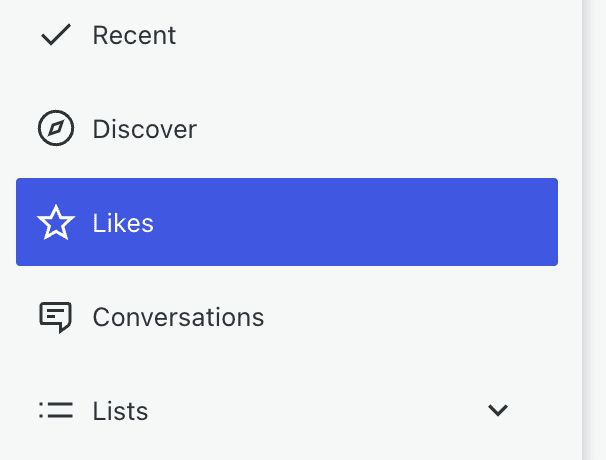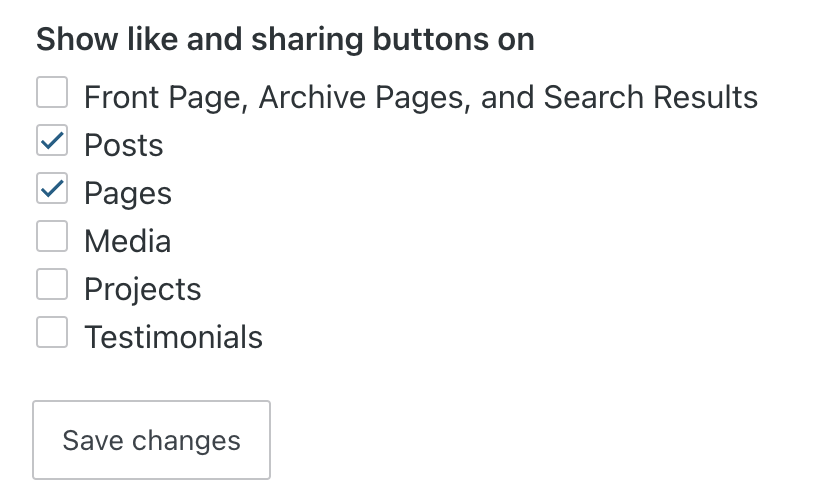De Like-knop is een eenvoudige manier om je waardering te tonen. In deze handleiding wordt uitgelegd hoe je berichten een like geeft, de likes van een bericht bekijkt en de Like-knop in- of uitschakelt op je website.
In deze handleiding
Je kan de Like-knop op je site weergeven of verbergen. Als je site een blokthema gebruikt, kan je het Like-blok gebruiken. Bij klassieke thema’s kan je likes weergeven of verbergen met een instelling.
Gebruik het Like-blok om ergens op je site een Like-knop te plaatsen. Het wordt voornamelijk gebruikt in het sjabloon Individuele berichten om een Like-knop toe te voegen aan alle blogberichten van de site.
Om het Like-blok toe te voegen, klik je het invoegpictogram + Blok en zoek je naar ‘like’. Klik erop om het Like-blok te voegen aan een sjabloon, bericht of pagina.
Meer gedetailleerde instructies over het toevoegen van blokken vind je hier.
Wanneer je het blok voor het eerst toevoegt, worden er voorbeeldprofielen weergegeven waarmee je kan zien hoe likes worden weergegeven zodra je content likes ontvangt. Deze voorbeeldlikes worden niet openbaar weergegeven op je site.
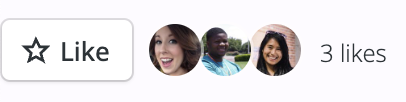
Als je op het Like-blok klikt, wordt erboven of eronder een werkbalk met opties weergegeven:

De werkbalk van het Like–blok bevat de volgende opties:
- Wijzig het bloktype.
- Sleep het blok.
- Verplaats het blok omhoog of omlaag.
- Meer opties.
Als je op het blok klikt, zie je aanvullende blokinstellingen in de rechterzijbalk. Als je de zijbalk niet ziet, moet je wellicht op het pictogram Instellingen in de rechterbovenhoek klikken om de instellingen weer te geven. Dit pictogram lijkt op een vierkant met twee oneven kolommen:

Het Like-blok bevat een instelling om de reblogknop naast de Like-knop weer te geven. Houd er rekening mee dat rebloggen niet wordt ondersteund op sites met plugins. Om een vergelijkbare optie te bieden, kan je de plugin AddToAny Share Buttons gebruiken om een deelknop voor WordPress toe te voegen.
Het Like-blok bevat ook geavanceerde instellingen.
In de volgende gedeelten wordt beschreven hoe je de Like-knop gebruikt op elke WordPress-site waarop deze is ingeschakeld.
Als een bericht of pagina likes beschikbaar heeft, wordt de Like-knop normaal gesproken onderaan het bericht naast de deelknoppen weergegeven. Indien de bezoeker is aangemeld met een WordPress.com-account, kan hij of zij de Like-knop gebruiken.
Klik op de Like-knop om het bericht een like te geven:
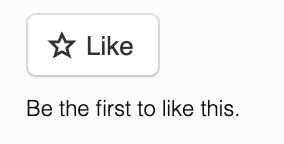
Nadat je op de Like-knop hebt geklikt, wordt de tekst van de knop gewijzigd in ‘Geliket’ en wordt je profielfoto ernaast weergegeven:
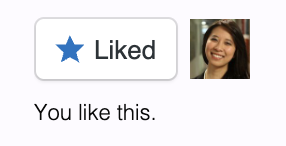
Je profielfoto wordt een link naar je Gravatar-profiel.
Als je een like van een bericht wilt verwijderen (d.w.z. je het bericht niet meer leuk wil vinden), klik je nogmaals op de Like-knop.
Naarmate het bericht populairder wordt, neemt het aantal likes toe. Naast de Like-knop worden maximaal vijf avatarafbeeldingen weergegeven van mensen die het bericht een like hebben gegeven, samen met een link met het totale aantal likes op het bericht:

Om de rest van de likes te bekijken, klik je op het totale aantal likes. De rest wordt dan weergegeven in een scrolbaar pop-upvenster:
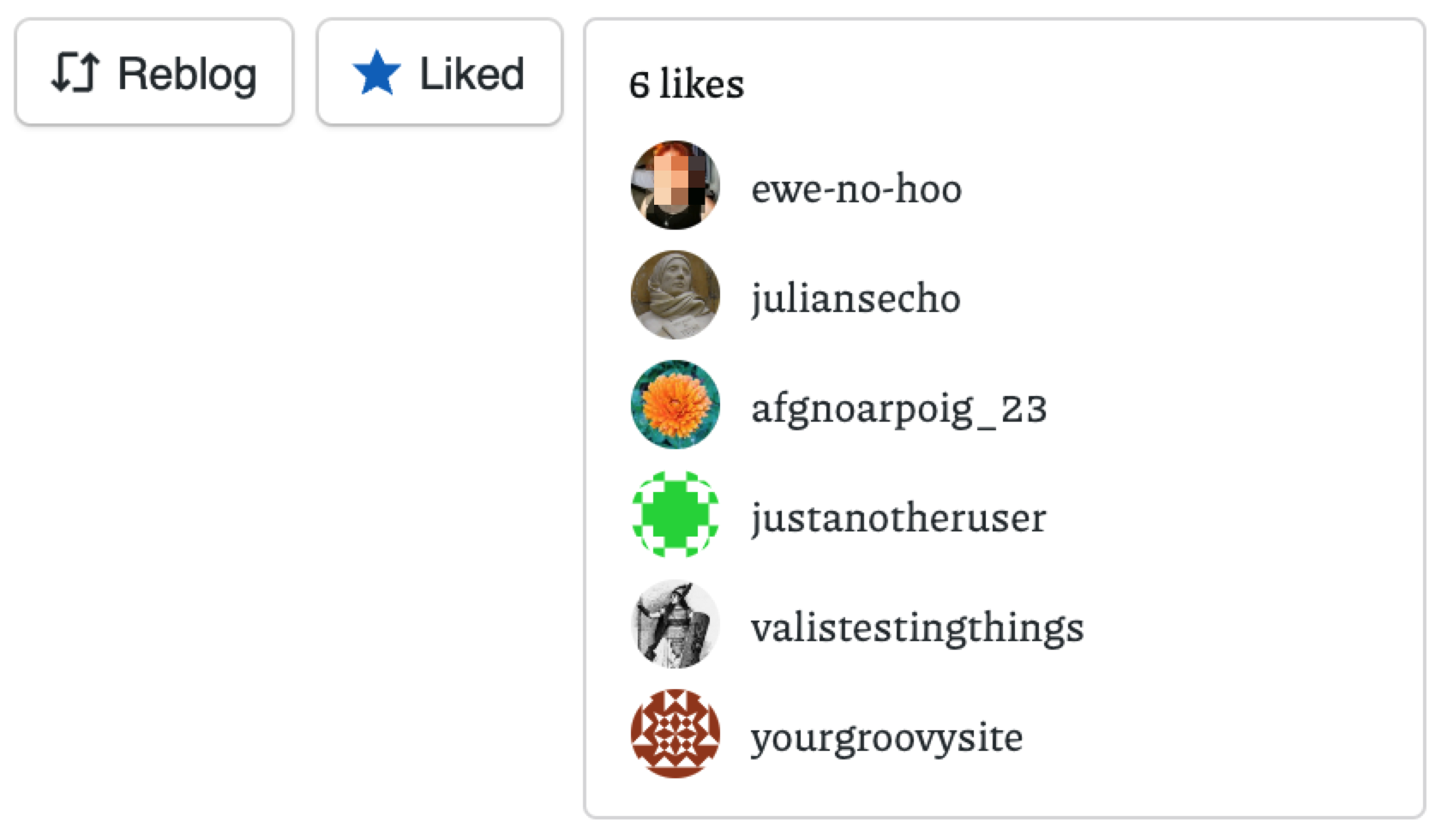
Volg deze stappen om een lijst te bekijken van alle berichten die je hebt geliket:
- Ga naar je WordPress.com-dashboard.
- Klik op de Reader op https://wordpress.com/read.
- Klik aan de linkerkant op ‘Likes‘.
Er wordt een lijst met al je gelikete berichten weergegeven, waarbij het laatst gelikete bericht eerst wordt weergegeven.